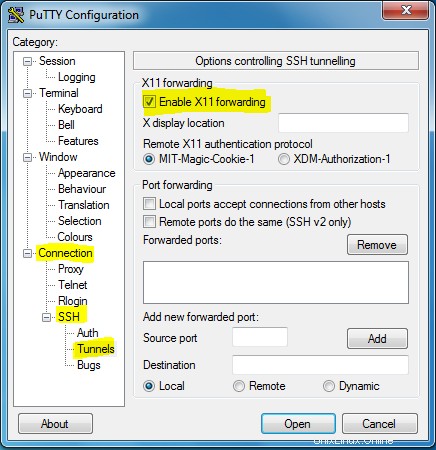Lo stai eseguendo dall'interno di un ambiente X11? Puoi usare una finestra di terminale, ma deve essere all'interno di X (o dopo un login grafico o eseguendo startx).
Se ti trovi già in un ambiente grafico, prova export DISPLAY=:0 per shell simili a bash (bash, sh, ecc.) o setenv DISPLAY :0 per shell basate su shell C (csh, tcsh, ecc.)
Se ti sei connesso da un'altra macchina tramite SSH, usa l'opzione -X per visualizzare l'interfaccia grafica sulla macchina su cui sei seduto (ammesso che ci sia un server X in esecuzione lì (come xming per Windows e il tuo Linux X standard server).
Se sei sul display principale, allora
export DISPLAY=:0.0
o se stai usando csh o tcsh
setenv DISPLAY :0.0
prima di eseguire l'app.
In realtà, sono sorpreso che non sia impostato automaticamente. Stai cercando di avviare questa applicazione da un terminale non grafico? In caso contrario, hai modificato i file .profile, .login, .bashrc o .cshrc predefiniti?
Nota che l'impostazione di DISPLAY su :0.0 presuppone che tu sia seduto al display principale, come ho detto, o almeno che il display principale sia connesso al tuo ID utente. Se non è connesso o è un ID utente diverso, questo fallirà.
Se stai entrando da un'altra macchina, e sei sul display principale di quella macchina e sta eseguendo X, allora puoi usare "ssh -X hostname" per connetterti a quell'host, e ssh inoltrerà indietro il display X . ssh si assicurerà anche che la variabile d'ambiente DISPLAY sia impostata correttamente (a condizione che non venga modificata nei vari file punto che ho menzionato sopra). In una sessione "ssh -X", la variabile d'ambiente DISPLAY avrà un valore come "localhost:11.0", che punterà al socket che ssh sta eseguendo il tunneling verso la tua casella locale.
devi abilitare l'inoltro X11 in te PuTTy
per farlo apri PuTTy, vai su Connessione => SSH => Tunnel e seleziona Abilita inoltro X11
Inoltre sudo to server ed export la variabile sottostante qui IP è l'IP della tua macchina locale
export DISPLAY=10.75.75.75:0.0